【Amazon定期おトク便】解約(キャンセル・停止)、変更等の設定方法《画像付き》
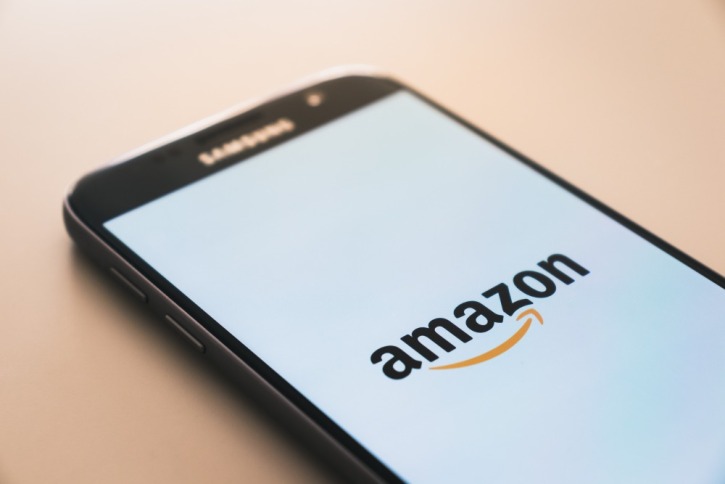
Amazon定期おトク便の解約(キャンセル)方法を知りたい人
Amazon定期おトク便の設定を変更したい人向けに書いています。
本記事の内容
Amazonの定期おトク便を利用していますか?
Amazon定期おトク便の解約(キャンセル・停止)方法を知りたいと思っていませんか?
Amazon定期おトク便で注文したがあとから設定を変更したいと思ったことはありませんか?
Amazon定期おトク便の解約(キャンセル・停止)方法がわかりづらく、解約できなくて困っていませんか?
本記事ではAmazon定期おトク便の解約(キャンセル・停止)、変更等の設定方法を紹介します。
定期おトク便は、自分の好きな商品を定期的にお得な価格で届けてくれるサービスです。しかし、定期おトク便には落とし穴もあります。
例えば、商品の変更やキャンセルを忘れてしまったり、必要以上に注文してしまったりすることがあります。これらの問題を解決する方法を知りたくはありませんか?
この記事では、Amazonの定期おトク便のキャンセルや変更の方法について、詳しく解説します。私は、Amazonの定期おトク便を長年利用してきた経験豊富なブロガーです。私が実際に試してみた方法を、スクリーンショット付きで分かりやすくご紹介します。この記事を読めば、定期おトク便のキャンセルや変更が簡単にできるようになります。また、定期おトク便を上手に利用して、節約や時間短縮の効果を最大限に引き出すことができます。
定期おトク便は、自分のニーズに合わせて自由にカスタマイズできる便利なサービスです。しかし、その反面、忘れてしまったり、必要以上に注文してしまったりするリスクもあります。そこで、定期おトク便のキャンセルや変更の方法を覚えておくことが大切です。この記事では、その方法を詳しくご紹介します。ぜひ最後までお読みください。
Amazon(アマゾン)定期おトク便とは
Amazon定期おトク便は、定期的に購入する商品を割引価格で自動的に注文するサービスです。
Amazon Prime会員でなくても、定期おトク便は利用することができます。
配送は、「通常配送」が適用されます。登録料などは不要で、いつでもキャンセルが可能です。
Amazon定期おトク便の注文確定は到着予定日の5日前となっています。
定期おトク便で注文すると、通常の価格から5~10%オフで商品が購入できます。
さらに3つ以上の商品を定期おトク便で同時に購入すると最大15%引きにできます。
しかし、全ての商品にAmazon定期おトク便が適用できるわけではありませんので、商品ページで確認する必要があります。
Amazon定期おトク便は解約しても本当に問題なし!
もし必要ない場合は到着予定日の5日前までにキャンセル・スキップする(次回の配送に回す)ことができます。
最初の配送を注文し商品が届いたら解約しても問題ありません。 「定期」という言葉がついていますが1回の注文でキャンセルしてもペナルティや違約金はないです。
スキップも何回行っても問題ありません。無料です。
一回目の注文品を受け取り後、すぐに定期購入のキャンセルが可能ですので安心です。
解約もしくはスキップする場合はAmazon定期おトク便の注文確定は到着予定日の5日前ですので、そのまえに必ず行うように注意してください。
Amazon公式YouTubeでも簡単な解約(キャンセル・停止)や変更の説明動画があります。
詳しく知りたい方は以下で詳しく手順を説明します。
Amazon定期おトク便の解約(キャンセル・停止)方法
AmazonショッピングアプリとスマートフォンWebブラウザ、パソコンWebブラウザの3通りの設定方法を紹介します。
3つの中のやりやすい方法どれかを選んで行っていただけたらと思います。
Amazonショッピングアプリでの手順
→Amazonショッピングアプリ(iOS)ダウンロードはこちら
→Amazonショッピングアプリ(Android)ダウンロードはこちら
1.アマゾンアプリを開いてログインする
→Amazonショッピングアプリ画面へはこちら
2.下部の「人型アイコン(アカウントボタン)」をタップする

3.「アカウントサービス」をタップする

4.「定期おトク便情報を管理」をタップする
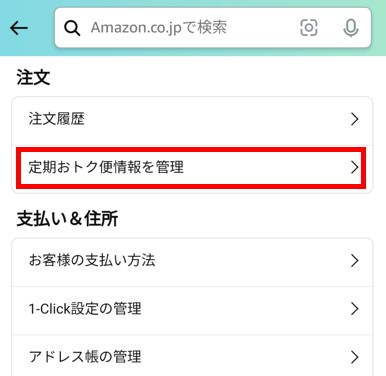
5.「定期便商品」タブをタップする

6.解約(キャンセル)する商品を選んで「詳細設定」をタップする

7.最下部までスクロールして「定期おトク便を停止する」をタップする
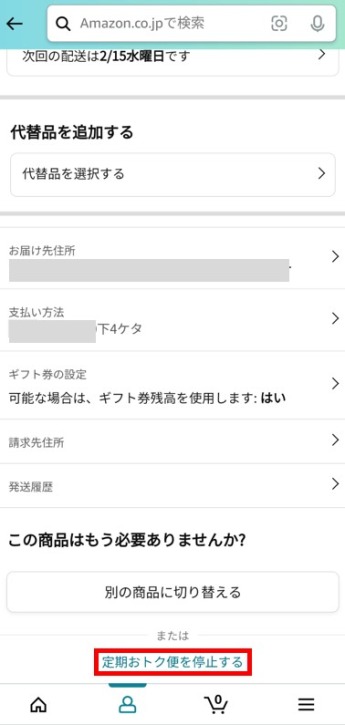
8.「解約の理由を選択」から解約理由を選択して「登録をキャンセルする」をタップする

9.解約した旨、Amazonからメールが届きますので、ご確認ください。
スマートフォンWebブラウザでの手順
1.Amazon(アマゾン)Webページにアクセスしてログインする
2.アカウントボタンをタップする
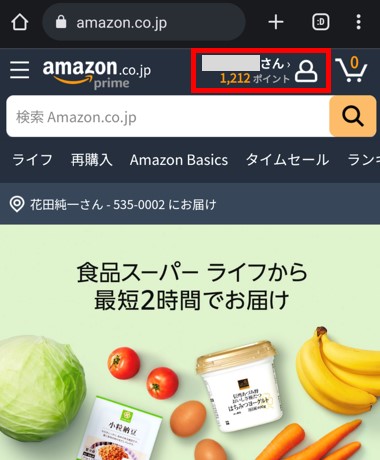
3.「アカウントサービス」の「定期おトク便」をタップする

4.「定期便商品」のタブをタップする
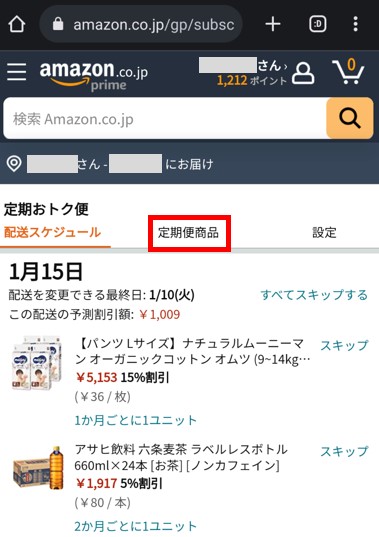
5.解約(キャンセル)する商品を選んで「詳細設定」タップする

6.最下部までスクロールして「定期おトク便を停止する」をタップする
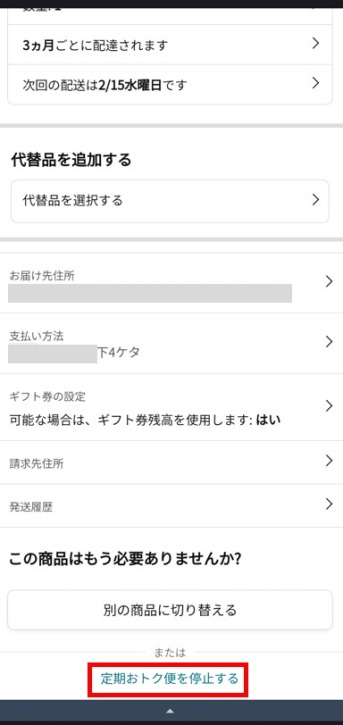
7.「解約の理由を選択」から解約理由を選択して「登録をキャンセルする」をタップする

8.解約した旨、Amazonからメールが届きますので、ご確認ください。
パソコンWebブラウザでの手順
1.Amazon(アマゾン)Webページにアクセスしてログインする
2.アカウント&リストにカーソルをもっていき、「ご利用中の定期おトク便の変更・停止」をクリックする
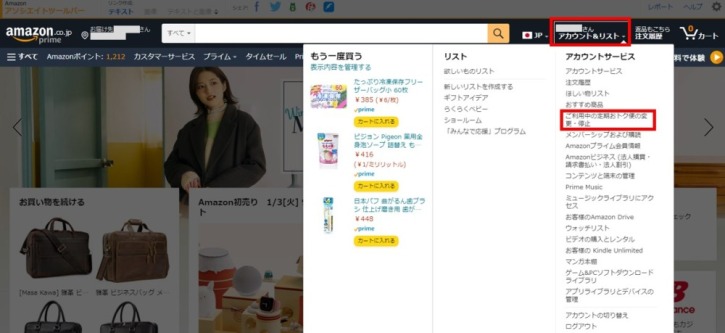
3.「定期便商品」のタブをタップする
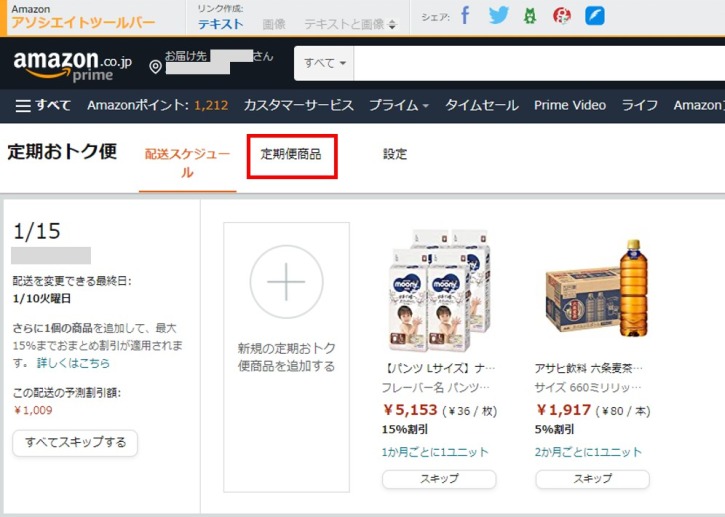
4.キャンセルしたい定期おトク便の商品をクリックする
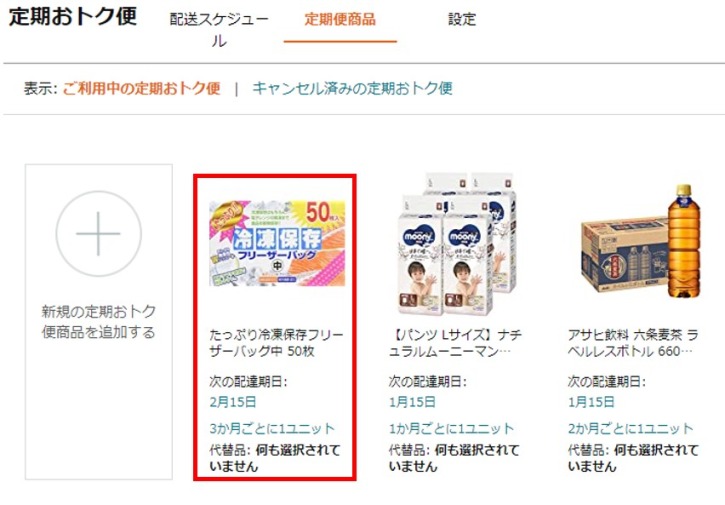
5.「ご利用中の定期おトク便の詳細」画面が表示されたら、「定期おトク便を停止する」をクリックします。

6.「解約の理由を選択」から解約理由を選択して「登録をキャンセルする」をクリックする

7.解約した旨、Amazonからメールが届きますので、ご確認ください。
Amazon定期おトク便の購入スケジュール変更方法
AmazonショッピングアプリとスマートフォンWebブラウザ、パソコンWebブラウザの3通りの設定方法を紹介します。
やりやすい方法どちらかで行っていただけたらと思います。
Amazonショッピングアプリでの手順
→Amazonショッピングアプリ(iOS)ダウンロードはこちら
→Amazonショッピングアプリ(Android)ダウンロードはこちら
1.アマゾンアプリを開いてログインする
→Amazonショッピングアプリ画面へはこちら
2.下部の「人型アイコン(アカウントボタン)」をタップする

3.「アカウントサービス」をタップする

4.「定期おトク便情報を管理」をタップする
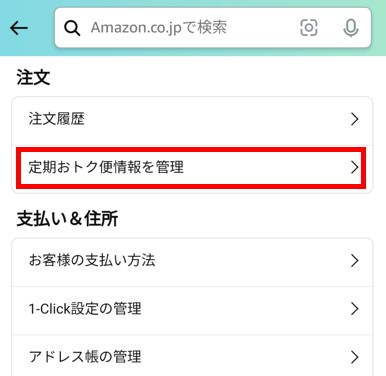
5.「定期便商品」タブをタップする

6.スケジュール変更する商品を選んで「詳細設定」をタップする

7.下のほうにスクロールして「定期購入スケジュール」の「〇ヵ月ごとに配達されます」をタップする

8.配送頻度を選んで「完了」をタップする

スマートフォンWebブラウザでの手順
1.Amazon(アマゾン)Webページにアクセスしてログインする
2.アカウントボタンをタップする
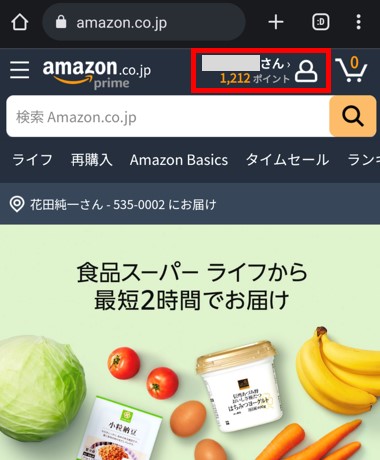
3.「アカウントサービス」の「定期おトク便」をタップする

4.「定期便商品」のタブをタップする
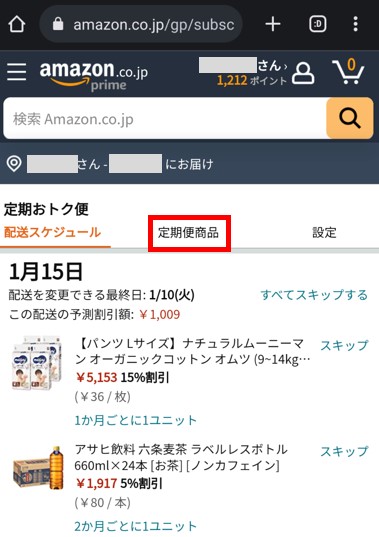
5.解約(キャンセル)する商品を選んで「詳細設定」タップする

6.下のほうにスクロールして「定期購入スケジュール」の「〇ヵ月ごとに配達されます」をタップする

7.配送頻度を選んで「完了」をタップする
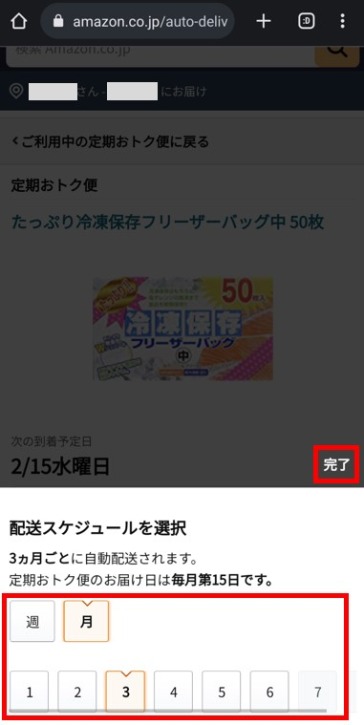
パソコンWebブラウザでの手順
1.Amazon(アマゾン)Webページにアクセスしてログインする
2.アカウント&リストにカーソルをもっていき、「ご利用中の定期おトク便の変更・停止」をクリックする
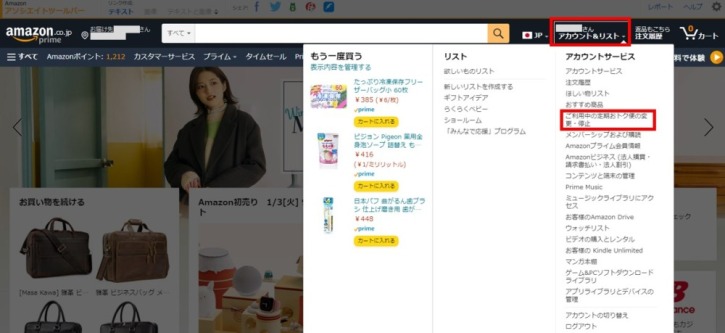
3.「定期便商品」のタブをタップする
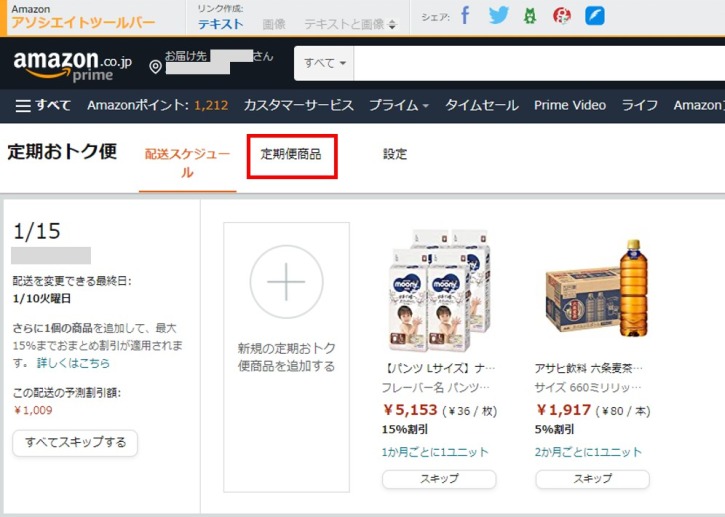
4.スケジュール変更したい定期おトク便の商品の「〇か月ごとに〇ユニット」をクリックする
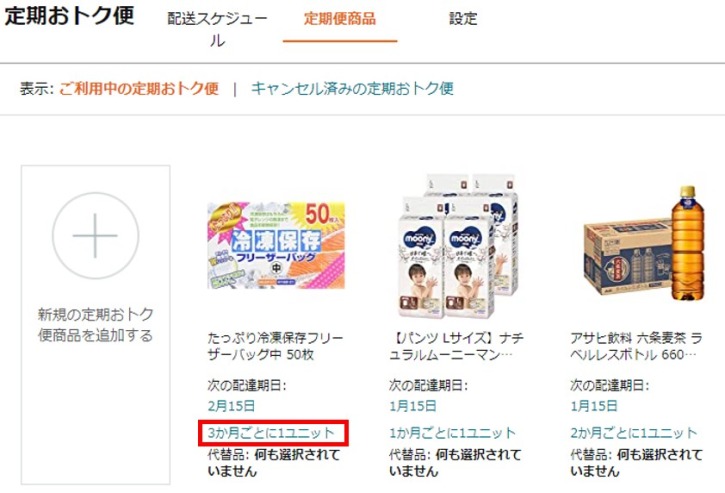
5.配送頻度を変更して「適用する」ボタンをクリックする

Amazon(アマゾン)定期おトク便の注意点
Amazon定期おトク便の注意点が3点あります。
配送時間指定やお急ぎ便指定ができない
Amazon定期おトク便は通常配送となるため、急に必要になった時にすぐ届けてもらうことはできません。
せっかく安く購入できても必要な時に受け取れないと困りますので、注文は計画的に余裕をもって行ってください。
金額変動がある場合、注文した時点での価格で購入される
Amazon定期おトク便では商品の金額が変動することもあります。
発送準備前にメールで通知がきますので、発送毎に金額を確認しておきましょう。
発送前であればキャンセルやスキップが可能です。
Amazonポイント残高は使用できない
Amazon定期おトク便ではAmazonポイント残高は使用できません。
以下のリンクのAmazon公式ページにAmazonポイント残高が使えないことが書いてあります。
→Amazonヘルプ&カスタマーサービスページ
↓Amazonポイント残高が使えないことが書いてあるAmazon公式ページの画像↓

Amazonの情報と問合せページ
Amazonジャパンの情報が公式Twitterで発信されています。
もし、最新の情報を受け取りたい方はこちらのフォローをおすすめします。
Tweets by AmazonJP
Amazon公式問合せ(カスタマーサービス)ページ
もしAmazonの公式問合せ(カスタマーサービス)ページにアクセスしたい方以下のリンクからアクセスできます。
→Amazon公式問合せページ
わからない点や疑問点がある場合はこちらを見てみることをおすすめします。
よくある質問のFAQ等があるので、こちらのページを見るだけで解決することもあります。
Amazon公式YouTubeチャンネルヘルプ&ガイド
Amazon公式YouTubeチャンネルでも様々なヘルプ&ガイドの動画があげられています。
動画自体は1本あたり数十秒ですので、簡単にサクッと確認することができます。
→Amazon公式Youtubeヘルプ&ガイド
まとめ
Amazon定期おトク便の解約(キャンセル・停止)、変更等の設定方法を紹介しました。
Amazonの定期おトク便は、自分のニーズに合わせて自由にカスタマイズできる便利なサービスです。しかし、その反面、忘れてしまったり、必要以上に注文してしまったりするリスクもあります。
そこで、定期おトク便のキャンセルや変更の方法を覚えておくことが大切です。キャンセルや変更は、Amazonのウェブサイトやアプリから簡単に行えます。また、キャンセルや変更をする際には、注文確定日や配送予定日に注意する必要があります。
定期おトク便を上手に利用して、快適なオンラインショッピングを楽しみましょう。
最後までご覧いただき、ありがとうございました。
Amazon定期おトク便の解除・キャンセルできない時の対処方法を以下のリンクで解説しています。
もしよろしければご覧ください。
→Amazon定期おトク便の解除・キャンセルできない時の対処法《キャンセル方法も解説》
Amazon定期おトク便のおすすめ商品を以下のリンクで解説しています。
もしよろしければご覧ください。
→【Amazon定期おトク便】おすすめ商品《日用品・食品・子育て用品》
Amazon定期おトク便でAmazonギフト券を使用する方法を以下のリンクで解説しています。
もしよろしければご覧ください。
→【Amazon定期おトク便】Amazonギフト券を使用する設定方法
購入する前に試着できるサービス「Prime Try Before You Buy」について以下ののリンクで解説しています。
もしよろしければご覧ください。
→Amazonの「Prime Try Before You Buy」とは《使い方やメリット、注意点を解説》
Amazonプライム解約ができない場合の対処法を以下のリンクで解説しています。
もしよろしければご覧ください。
→Amazonプライム解約の壁にぶち当たったあなたへ! もう解約できないなんて言わせない!完全マニュアル




















最近のコメント